位置: 编程技术 - 正文
win8任务栏图标叠加显示3个设置技巧(图文)(win8任务栏图标太大了)
编辑:rootadmin推荐整理分享win8任务栏图标叠加显示3个设置技巧(图文)(win8任务栏图标太大了),希望有所帮助,仅作参考,欢迎阅读内容。
文章相关热门搜索词:win8任务栏点击没反应,win8 任务栏,win8.1任务栏不见了怎么办,win8任务栏图标大小怎么调,win8 任务栏,win8任务栏图标不显示,win8任务栏图标太大了,win8任务栏图标不显示,内容如对您有帮助,希望把文章链接给更多的朋友!
Windows 8任务栏的软件是能够附加的,但是win8任务栏的空间有限,不能自由调整任务栏的宽度,无法增加空间,所以,桌面上常用的应用图标堆积非常多,看起来就有点乱,笔者希望自己的桌面干净整洁,所以利用下面3个小技巧,把桌面整理的干干净净。
1、取消显示文本和标题
创建了新的工具栏之后,记得在上面点右键,取消“显示标题”和“显示文本”,否则应用图标不会直接显示。
2、通过“创建工具栏”的功能,拓展任务栏的空间
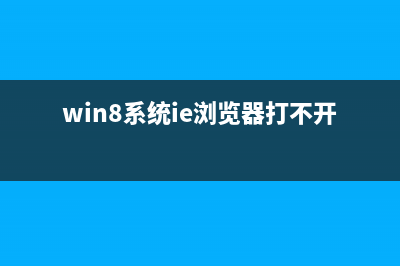
这种方式无需借助第三方软件,只要创建分门别类的文件夹,把软件图标一股脑扔进去,然后:任务栏上点击右键 –> 选择“工具栏” –> 点击“新建工具栏” –> 选择刚才放满图标的文件夹 ,最终任务栏上会出现不同类别的应用图标。 www.gimoo.net
3、下载Bins,让任务栏显示不同应用或文档的“集合(Stack)”
用惯Mac OS X下的任务栏,上面不光能添加软件图标、还能添加文档、图片、文件夹等东西。Bins 则为任务栏添加了更多 Mac OS X 上的设计。
安装了Bins之后,任务栏上,将两个不同的图标重叠放在一起之后,就会自动创建一个“bin”——用来放置图标的空间。当你用鼠标点击一个bin,它就会自动展开,显示里面所包含的应用。
Bins还很体贴地提供了“锁定”功能,如此这般,别人就无法因为强烈的好奇而改变bin里面放置的应用图标以及顺序。
如果你也想让你的桌面变得干净整洁,那就快试试这三个小技巧吧!
win8系统下IE浏览器闪退的问题解决步骤 操作步骤:在系统升级到Windows8以后,点击IE浏览器时出现闪退的问题。这样的问题可能是因为系统中存在其他浏览器而造成一些冲突,我们只要卸载除IE
win8磁盘占用率 多种方法解决Win8磁盘占用% 之前有不少Win8用户反馈,Win8磁盘使用率经常处于%,之前也一直没有找到有效的解决办法。业界一直称Win8磁盘占用是一个已知Wn8问题,我们只能等
win8无法识别usb 新添加的USB设备无法识别 故障现象:Win8使用无线设备(无线鼠标,无线键盘,其它无线设备等)时,插上设备后无法正常识别,设备管理器中出现UnknownDevice,无法识别的USB设备,驱
标签: win8任务栏图标太大了
本文链接地址:https://www.jiuchutong.com/biancheng/364487.html 转载请保留说明!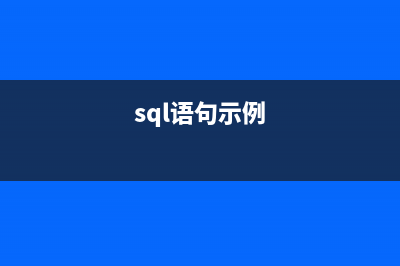
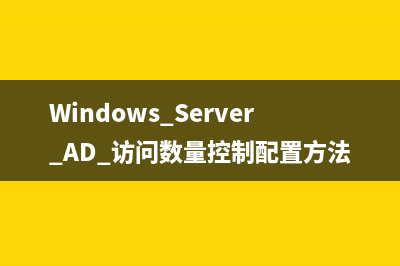

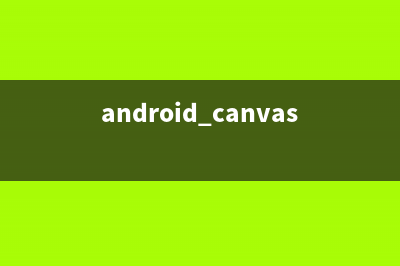
![[置顶]
CocosBuilder的使用([置顶]bilinovel)](/img.jpg)

